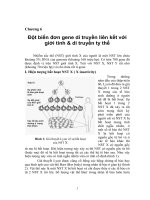Tài liệu Chương 6: Tạo các feature không dùng biên dạng pptx
Bạn đang xem bản rút gọn của tài liệu. Xem và tải ngay bản đầy đủ của tài liệu tại đây (332.29 KB, 10 trang )
Bm Máy & Robot-HVKTQS Hớng dẫn sử dụng Pro/Engineer 2000i
Chơng 6. Tạo các feature không dùng biên dạng
Pro/Engineer cung cấp nhiều công cụ tạo lập các feature mà không dùng đến biên dạng.
Các feature thuộc nhóm này nh là feature dạng lỗ thẳng (straight hole) nh đã gặp trong
chơng 5 hay các feature dạng bo tròn (fillet feature), vát mép (chamfer feature), vỏ mỏng
(shell feature), gân (rib feature),.... Nh tên gọi của dạng feature này, chúng không dùng đến
các biên dạng mà đợc tạo thành dựa trên các feature hiện có (placed feature).
6.1. Các feature lỗ thẳng - Straight hole
Xem chơng 5, phần 5.2.1. Lỗ thẳng - Straight hole.
6.2. Các feature bo tròn - Round
Các feature bo tròn (fillet feature) đợc tạo bằng chức năng Round trong menu tạo
feature. Một số chú ý khi tạo các feature bo tròn:
- Nên tạo các feature bo tròn ở cuối tiến trình tạo mô hình.
- Tạo các feature bo tròn có bán kính nhỏ trớc các feature có bán kính lớn.
- Tránh sử dụng các thực thể hình học tròn làm thành phần tham chiếu để tạo feature.
Hình 6-1.
Các dạng feature bo tròn
6.2.1. Trình tự tạo lập một feature bo tròn
1. Chọn Feature>>Create>>Solid>>Round>>Simple
2. Chọn tuỳ chọn bán kính
3. Chọn tuỳ chọn tham chiếu
4. Chọn tuỳ chọn để chọn chuỗi cạnh (nếu cần)
5. Chọn các thực thể hình học tơng ứng
6. Nhập giá trị bán kính vào ô nhập
7. Chọn OK từ hộp thoại tiến trình để kết thúc
Khi tạo lập một feature bo tròn, hai tuỳ chọn quan trọng để hình thành một feature bo
tròn là bán kính và chọn các thành phần tham gia.
Chơng 6. Tạo các feature không dùng biên dạng 65
Bm Máy & Robot-HVKTQS Hớng dẫn sử dụng Pro/Engineer 2000i
6.2.2. Các tuỳ chọn bán kính bo tròn
Constant: Tạo feature bo tròn có bán kính không đổi.
Variable: Tạo feature bo tròn có bán kính thay đổi. Các giá trị bán kính đợc xác định
tại cuối mỗi đoạn nối chuỗi.
Thru Curve: Xác định bán kính của feature bo tròn dựa trên một đờng cong đợc
chọn.
Full Round: Tuỳ chọn này tạo một feature bo tròn thay cho một bề mặt đợc chọn.
6.2.3. Các tuỳ chọn tham chiếu
Các feature bo tròn thờng đợc tạo trên các cạnh của một feature hay giữa các bề mặt
và/hoặc cạnh với nhau.
Edge Chain: Tuỳ chọn này tạo feature bo tròn cho một chuỗi cạnh đợc chọn.
Surf-Surf: Tạo feature bo tròn giữa hai bề mặt đợc chọn.
Edge-Surf: Tạo một feature bo tròn giữa một bề mặt và một cạnh đợc chọn
Edge pair: Tơng tự tuỳ chọn bán kính Full Round, tuỳ chọn này tạo một feature bo
tròn thay thế cho mặt giữa 2 cạnh đợc chọn.
6.2.4. Các tuỳ chọn để chọn chuỗi cạnh
Các phơng pháp chọn một chuỗi cạnh (chỉ xuất hiện khi tuỳ chọn tham chiếu có liên
quan đến cạnh) đợc chỉ ra dới đây.
One by One: chọn các cạnh riêng lẻ
Tangent Chain: chọn các cạnh tiếp xúc nhau
Surf Chain: chọn các cạnh bao của các bề mặt đợc chọn
Unselect: huỷ bỏ chọn một cạnh đã chọn
6.3. Các feature vát mép - Chamfer
Các feature vát mép (chamfer feature) là các feature vát cạnh và góc (hình 6-2).
Edge chamfer
Conner chamfer
Hình 6-2.
Các feature vát mép
6.3.1. Các dạng feature vát mép
Có hai dạng feature vát mép đợc cung cấp trong Pro/Engineer 2000i, đó là:
- Edge chamfer: vát mép cạnh
- Conner chamfer: vát mép góc (đỉnh)
Chơng 6. Tạo các feature không dùng biên dạng 66
Bm Máy & Robot-HVKTQS Hớng dẫn sử dụng Pro/Engineer 2000i
6.3.2. Trình tự tạo một Edge chamfer
1. Chọn chức năng Chamfer từ menu tạo feature.
2. Chọn dạng vát mép: Edge
3. Xác định kích thớc cho feature vát
Kích thớc cho feature vát trong trờng hợp Edge chamfer đợc xác định tuỳ thuộc vào
kiểu thông số đợc xác định nh dới đây.
45 x d: tạo một feature vát 45
0
và khoảng cách do ngời dùng xác định
d x d: tạo một feature vát với 2 cạnh vát bằng nhau. Giá trị cạnh vát do ngời dùng
xác định.
d1 x d2: tạo một feature vát với 2 cạnh vát không bằng nhau. Giá trị cạnh vát do
ngời dùng xác định.
Ang x d: tạo một feature vát với các thông số là góc và khảng cách do ngời dùng
xác định.
4. Nhập giá trị các thông số tơng ứng với kiểu xác định kích thớc vừa chọn ở trên.
5. Chọn các đối tợng tham chiếu tơng ứng.
6. Chọn Done để kết thúc, sau đó chọn OK trong hộp thoại tiến trình.
6.3.3. Trình tự tạo một Conner chamfer
1. Chọn chức năng Chamfer từ menu tạo feature.
2. Chọn dạng vát mép: Conner
3. Chọn góc (đỉnh) cần vát mép
4. Xác định kích thớc cho feature vát
Khi đó lần lợt các cạnh của góc (đỉnh) lần lợt đợc chiếu sáng, ngời dùng sẽ phải
xác định kích thớc vát tại cạnh đó bằng cách chọn 1 điểm trên cạnh hoặc dùng tuỳ
chọn Enter-input để nhập giá trị.
6.4. Các feature vát mặt - Draft
Các feature của các chi tiết đợc gia công bằng phơng pháp gia công không cắt gọt (ví
dụ nh đúc, dập, ép khuôn,...) thờng yêu cầu có các mặt ngoài đợc vát để dễ dàng lấy ra
khỏi khuôn. Pro/Engineer cung cấp nhiều chức năng để chỉnh sửa một mặt của feature hiện có,
nh Draft để tạo mặt vát, Offset - dịch chuyển một mặt, Radius Dome - tạo một vòm cho
một mặt đợc chọn.
6.4.1. Các mặt phẳng và đờng cong trung tính
Để tạo một feature vát mặt, mặt đợc chọn sẽ bị xoay đi một góc quanh một mặt phẳng
hay đờng cong trung tính (neutral plane và neutral curve). Các mặt phẳng trung tính có thể
là các bề mặt phẳng hoặc các mặt phẳng chuẩn. Các đờng cong có thể là các đ
ờng cong hay
các cạnh chuẩn. Một mặt vát còn có thể phân chia hay không theo mặt phẳng hay đờng cong
trung tính (hình 6-3, 6-4).
Chơng 6. Tạo các feature không dùng biên dạng 67
Bm Máy & Robot-HVKTQS Hớng dẫn sử dụng Pro/Engineer 2000i
6.4.2. Các feature vát mặt theo mặt phẳng trung tính
No Split Draft
Neutral Plane
Split at Plane Draft
Hình 6-3.
Các feature vát mặt theo mặt phẳng trung tính
Tuỳ chọn này dùng mặt phẳng trung tính để phân chia mặt vát. Các lựa chọn phân chia
mặt vát bao gồm:
No Split - không phân chia
Tạo một mặt vát không phân chia dọc theo mặt phẳng đợc chọn. Ngời dùng chọn mặt
phẳng trung tính và mặt phẳng cần tạo vát, sau đó nhập góc vát.
Split at Plane - phân chia tại mặt phẳng trung tính
Mặt vát đợc tạo sẽ bị phân chia tại mặt phẳng trung tính. Nói cách khác, tuỳ chọn này
sẽ tạo ra 2 mặt vát đối xứng nhau qua mặt phẳng trung tính trên mặt phẳng đợc chọn. Tuỳ
chọn này cũng yêu cầu ngời dùng chọn mặt phẳng trung tính và mặt phẳng cần tạo vát, sau
đó nhập góc vát.
Split at Sketch - phân chia tại phác thảo
Giống nh tuỳ chọn Split at Plane, tuỳ chọn này tạo ra 2 mặt vát trên mặt phẳng đợc
chọn. Tuy nhiên đờng phân chia 2 mặt vát này đợc xác định thông qua một biên dạng do
ngời dùng phác thảo. Tuỳ chọn này cũng yêu cầu ngời dùng chọn mặt phẳng trung tính và
mặt phẳng cần tạo vát, sau đó xác định mặt phẳng phác thảo và phác thảo một biên dạng để
phân chia. Cuối cùng nhập góc vát cho mỗi phía.
6.4.3. Các feature vát mặt theo đờng cong trung tính
Tơng tự nh với các feature
vát mặt theo mặt phẳng trung tính
nhng trong trờng hợp này các mặt
vát đợc phân chia theo các đờng
cong trung tính (hình 6-4).
Các lựa chọn phân chia mặt
vát bao gồm:
No Split - không phân chia
Split at Curve - phân chia
tại đờng cong trung tính
Các mặt vát có thể đợc tạo trên
cả hai bên hoặc chỉ một bên của
đờng cong trung tính.
Hình 6-4.
Các mặt vát theo đờng cong trung tính
Chơng 6. Tạo các feature không dùng biên dạng 68
Bm Máy & Robot-HVKTQS Hớng dẫn sử dụng Pro/Engineer 2000i
Split at Surface - phân chia theo một mặt
Các mặt vát có thể đợc tạo trên cả hai bên hoặc chỉ một bên của mặt phân chia đợc
chọn.
6.5. Các feature dạng vỏ - Shell
Các feature dạng vỏ (shell feature) đợc tạo bằng cách làm rỗng mô hình hiện có và chỉ
để lại các vách tơng ứng với tất cả các mặt với độ dày vách do ngời dùng xác định.
Hình 6-5.
Các feature dạng vỏ
Thực hiện trình tự sau để tạo một feature dạng vỏ.
1. Chọn Feature>>Create>>Shell
2. Chọn các mặt cần loại bỏ
3. Chọn Done Sel trên menu Get Select
4. Chọn Done Refs từ menu Feature Refs
5. Nhập độ dày cho vỏ
6. Chọn OK trên hộp thoại tiến trình để kết thúc
6.6. Các feature gân - Rib
Gân (Rib) là một feature đợc
tạo giữa các feature trong một chi
tiết (hình 6-6). Một feature gân
giống nh một feature kéo về cả hai
bên từ một mặt phẳng phác thảo.
Biên dạng của gân phải hở, nhng
các điểm đầu mút của nó lại phải
đợc dóng thẳng với các mặt của
các feature mà nó liên kết. Ngoài ra
mặt phẳng phác thảo phải là một
mặt phẳng chuẩn.
Hình 6-6.
Các feature gân
Trình tự tạo một feature gân.
1. Từ mô hình cơ sở đã có sẵn, chọn Feature>>Create>>Rib
2. Chọn mặt phẳng phác thảo: mặt phẳng phác thảo phải là một mặt phẳng chuẩn.
3. Xác định các phần tham chiếu
Chơng 6. Tạo các feature không dùng biên dạng 69